- Ya sea que los elimine accidentalmente o que haya ocurrido un accidente, aquí le mostramos cómo recuperar archivos eliminados de su unidad flash USB.
- Cuando el sistema formatea o elimina datos en una unidad de almacenamiento, en realidad marca el espacio como libre para que los datos puedan recuperarse.
- Una solución ideal es usar un programa para recuperar datos de la unidad flash USB dañada.
- Si los datos solo están ocultos en la unidad flash USB, puede recuperarlos utilizando un programa integrado de Windows.
Las unidades flash USB son excelentes herramientas de copia de seguridad que se utilizan para almacenar y transferir datos. A veces, los archivos en su unidad USB pueden estar dañados o usted los borró accidentalmente.
Hoy le mostraremos cómo recuperar archivos borrados de una unidad USB.
¿Qué podría causar que mis archivos USB se eliminen?
Hay varias razones para la pérdida de datos USB, pero algunas incluyen:
- Otro programa borró el archivo.
- Eliminó por error o intencionalmente el archivo de la unidad USB.
- Unidades USB desconectadas durante el proceso de transferencia.
- Corrupción de archivos debido a ataques de virus.
- Estructura de partición fragmentada en la unidad flash USB.
Mientras tanto, los archivos eliminados en la unidad USB no se pueden restaurar en la Papelera de reciclaje a diferencia de los archivos eliminados del disco/unidad de disco local.
Si no puede encontrar los archivos de su unidad en la Papelera de reciclaje, eche un vistazo a nuestra guía dedicada.
Sin embargo, hemos compilado métodos aplicables que puede usar para recuperar archivos eliminados de la unidad USB.
¿Cómo puedo recuperar archivos borrados de una unidad flash USB?
1. Use el símbolo del sistema para recuperar archivos ocultos de USB
1. Conecte su unidad USB (donde se eliminaron los archivos) a su PC.
2. Presione las teclas Windows y R para iniciar el programa Ejecutar.
3. Tipo cmd y presione la tecla Intro para abrir la ventana del símbolo del sistema.
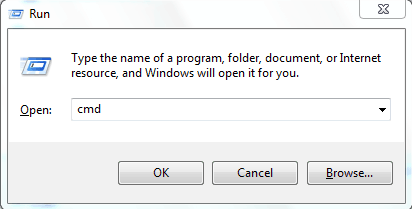
4. En la ventana del símbolo del sistema, escriba el siguiente comando y reemplace H con la letra de la unidad USB: chkdsk H: /f
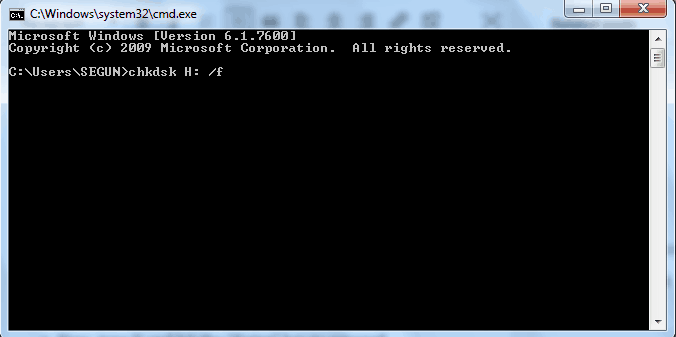
5. Presione Entrar para ejecutar el comando.
6. Ahora escribe el siguiente comando: ATTRIB -H -R -S /S /DH:*.*
7. Presione Entrar para ejecutarlo.
8. Espere a que se complete el proceso.
9. Después de este procedimiento, encontrará todos los archivos eliminados en una carpeta recién creada en su unidad USB. Puede volver a cambiar la extensión del archivo a un formato normal para que los archivos encontrados vuelvan a funcionar.
La forma más sencilla de recuperar archivos borrados de una unidad USB es usar el símbolo del sistema. Símbolo del sistema es una aplicación integrada de Windows. Si no lo tiene, puede usar Powershell en su lugar.
También puede probar esta solución en su SD, HD u otro dispositivo de almacenamiento externo.
Si tiene problemas para acceder al símbolo del sistema como administrador, tenemos la solución adecuada para usted en nuestro artículo dedicado.
2. Usa una herramienta de recuperación de datos

También puede usar herramientas de recuperación de datos para recuperar archivos eliminados de su unidad USB. Las herramientas de recuperación son programas informáticos que se utilizan para recuperar archivos eliminados permanentemente en su PC con Windows.
Hay varias herramientas de recuperación en el mundo de la informática, algunas de las cuales son gratuitas y otras son en gran parte premium.
Sin embargo, estas herramientas escanean su unidad USB utilizando un algoritmo eficiente y recuperan archivos y carpetas eliminados en su unidad USB.
Recomendamos fuertemente Recuperación de datos estelares para poder realizar esta acción. Esta herramienta recuperará videos, imágenes, documentos y archivos de música corruptos y eliminados. Pero esta no es la única característica que tiene.
Si desea obtener más información sobre esta herramienta, no dude en consultar nuestra increíble revisión de Stellar Data Recovery. Verás si vale la pena el dinero o no.
Por ahora, tenga en cuenta que la función de análisis profundo está diseñada para recuperar datos de un almacenamiento formateado o corrupto.
Si el software no puede encontrar los datos en Quick Scan, cambia automáticamente a Deep Scan.
Aquí están algunos de sus características clave:
- Recupera datos perdidos en todos los dispositivos Windows y medios de almacenamiento
- Compatibilidad integrada para la recuperación de datos en volúmenes de unidades RAW
- Recupera documentos, PDF, fotos, videos y más
- Permite la recuperación selectiva de archivos para su elección
- Previsualiza archivos recuperables para una recuperación precisa

Recuperación de datos estelares
Utilice Stellar Data Recovery para restaurar sus documentos, fotos y videos desde cualquier medio, ¡incluso desde una memoria USB dañada!
En conclusión, cualquiera de las herramientas de recuperación de archivos mencionadas anteriormente también puede ayudarlo a recuperar archivos eliminados.
Además, le recomendamos que haga una copia de seguridad de sus archivos en los servicios de almacenamiento en la nube para aumentar sus opciones de recuperación de archivos.
¿Espero que hayamos podido ayudarlo a recuperar archivos eliminados de su unidad USB? Si tiene alguna pregunta, puede comentar a continuación.






